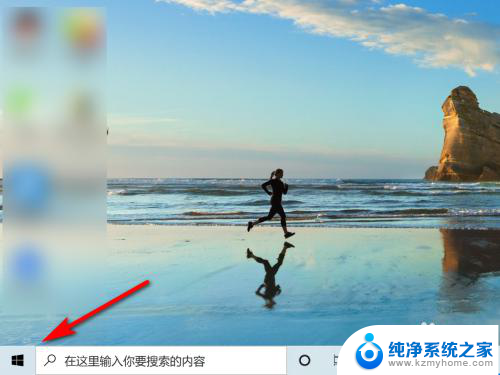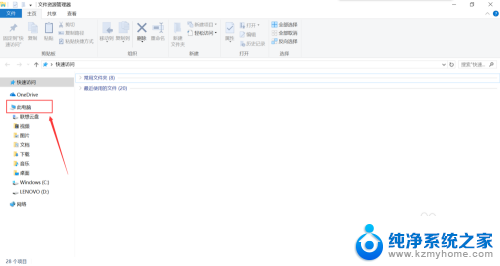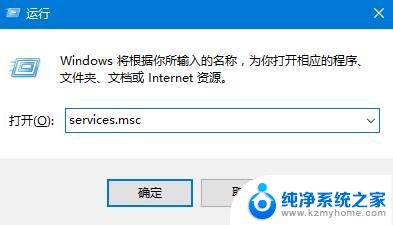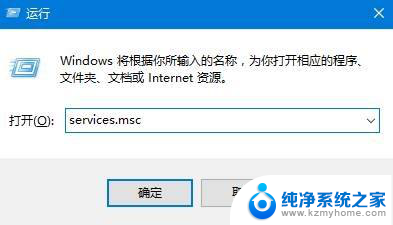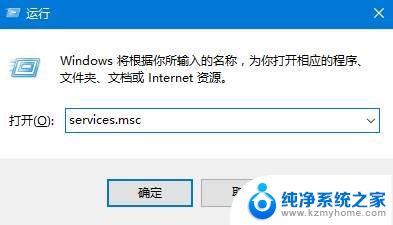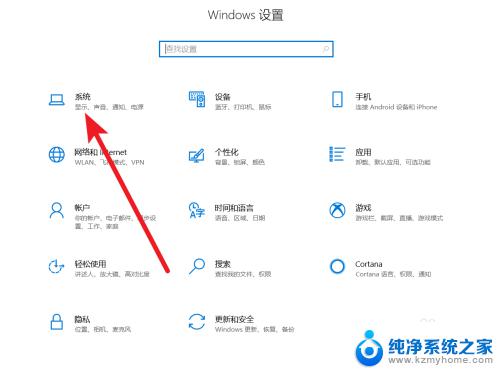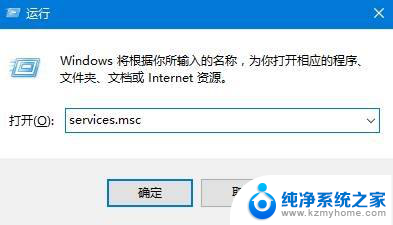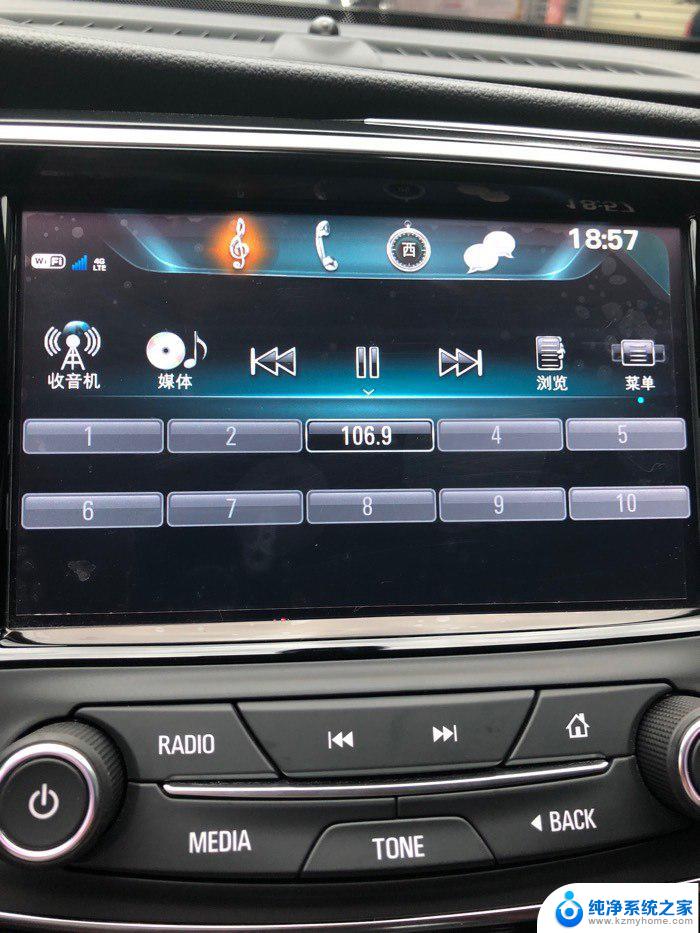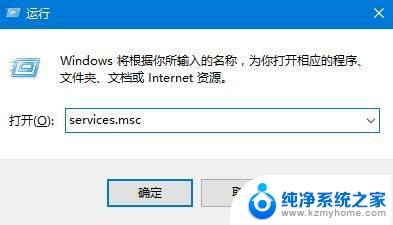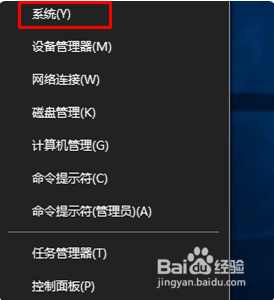win10选择播放设备 Win10系统声音输出设备选择方法
更新时间:2024-07-23 16:55:54作者:xiaoliu
在使用Win10系统时,我们经常需要调整声音输出设备来保证音频的正常播放,选择正确的输出设备可以让我们享受更好的音效体验,而Win10系统提供了简单的方法来进行设备选择。通过一些简单的操作,我们可以轻松地在不同的设备之间切换,确保我们在不同场景下都能获得最佳的音频效果。接下来让我们一起来了解一下Win10系统声音输出设备选择的方法吧!
具体方法:
1.
打开电脑,点击左下角的开始图标;
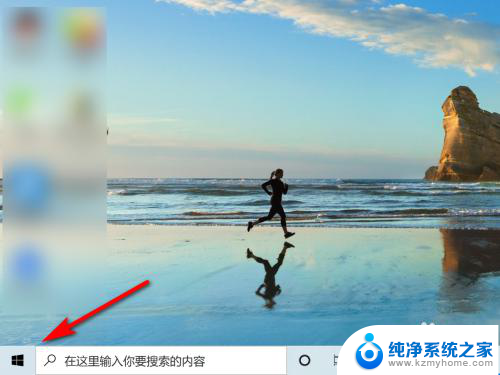
2.
在开始界面,点击“设置”;
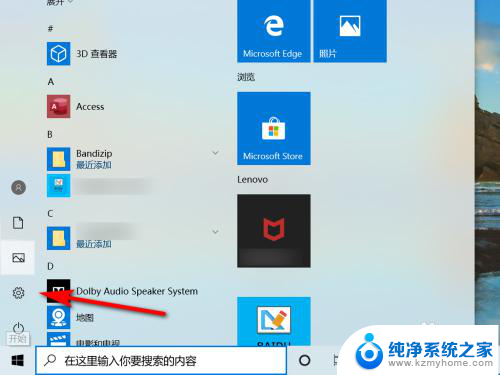
3.
在windows设置界面,点击“轻松使用”;
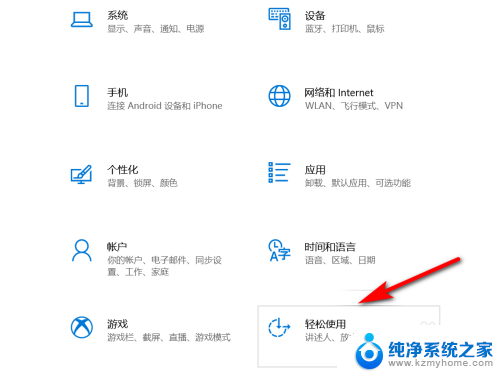
4.
点击“声音”;
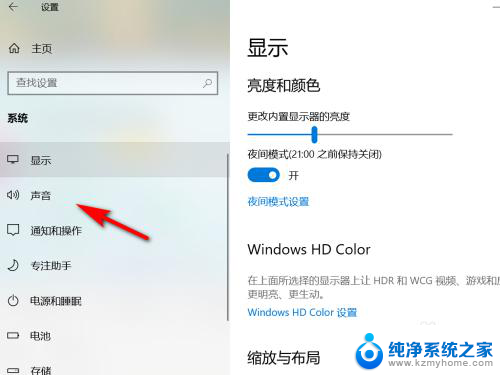
5.在“选择输入设备”列表中选择声音输出设备。
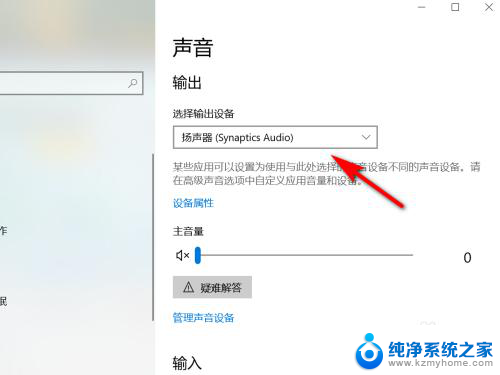
6.方法总结
1、打开电脑,点击左下角的开始图标
2、在开始界面,点击“设置”
3、在windows设置界面,点击“轻松使用”
4、点击“声音”
5、在“选择输入设备”列表中选择声音输出设备

以上就是win10选择播放设备的全部内容,如果您遇到了这种情况,可以按照小编的方法来解决,希望这些方法能够帮助到大家。